windows如何投屏到小米电视 windows投屏到小米电视怎么操作
更新时间:2023-11-13 14:27:09作者:skai
我们小伙伴在使用windows操作系统的小伙伴在看电视的时候应该都有感觉自己的电脑屏幕小的情况,这个时候就有小伙伴想要投屏到小米电视上进行查看,但是却不知道怎么操作,那么windows如何投屏到小米电视呢?下面小编就教大家windows投屏到小米电视怎么操作,快来一起看看。
具体方法如下:
1、确保小米电视 和笔记本电脑处于同一个网络(即连接同一个WiFi环境)。然后在小米电视机界面,选择“我的应用”打开;
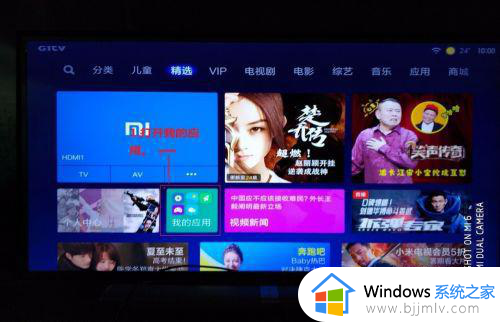
2、然后打开“无线投影”;

3、打开“Miracast”选项:
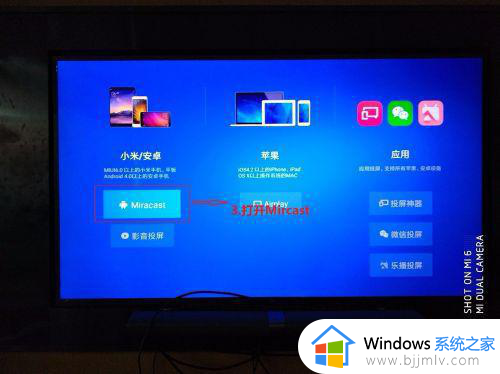
4、当出现此界面时。打开笔记本电脑;

5、点击右下角通知图标à然后打开“连接”选项:
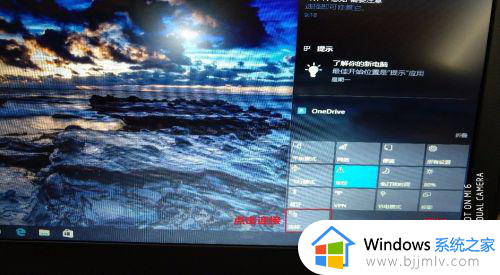
6、等待搜索,显示出小米电视名称,然后连接,即可:
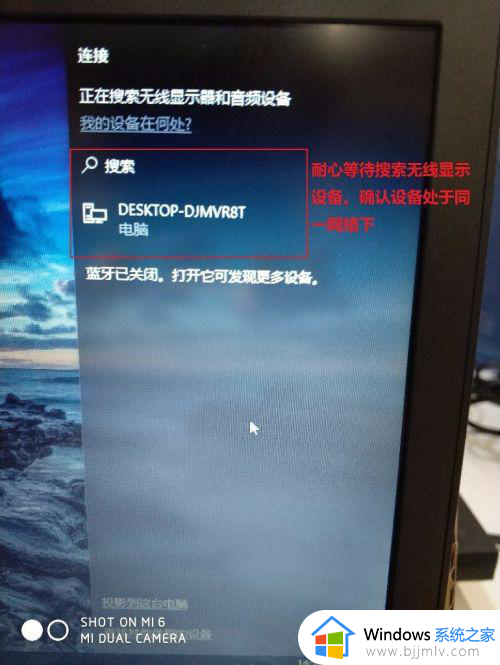
7、耐心等待下。第一次连接电脑会下载相应的一些组件。
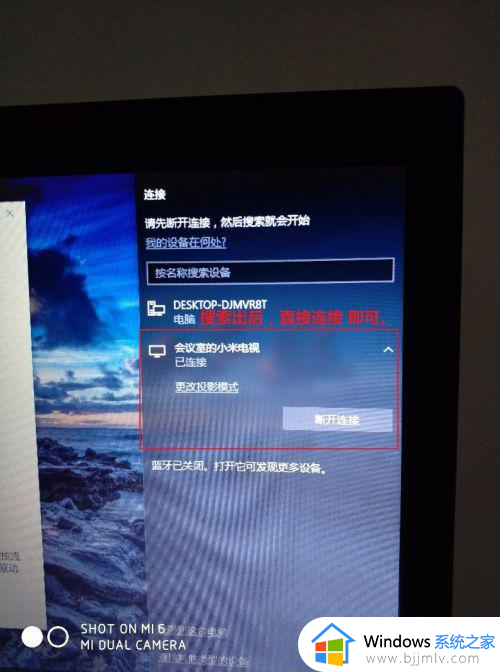
以上全部内容就是小编带给大家的windows投屏到小米电视方法详细内容分享啦,还不清楚怎么操作的小伙伴就快点跟着小编一起来看看,希望能够帮助到你。
windows如何投屏到小米电视 windows投屏到小米电视怎么操作相关教程
- windows电脑如何投屏到电视 windows电脑无线投屏到电视的方法
- 小米手机投屏到电脑的图文方法 小米手机怎么投屏到电脑
- 手机投屏到电视上怎么操作 手机怎么投屏到电视
- windows投屏到另一台电脑怎么操作 windows如何投屏到别的电脑
- 蓝牙投屏电视怎么使用 蓝牙投屏到电视怎么操作
- windows投屏到投影仪怎么操作,windows怎么投屏到投影仪
- 电脑能不能投屏到电视上看?电脑如何在电视机上投屏
- mac投屏到电视的方法 mac怎么投屏到电视机上
- 苹果怎么投屏到电视上 苹果手机投屏到电视的方法
- 电脑怎么投屏到电视 电脑投屏电视的方法
- 惠普新电脑只有c盘没有d盘怎么办 惠普电脑只有一个C盘,如何分D盘
- 惠普电脑无法启动windows怎么办?惠普电脑无法启动系统如何 处理
- host在哪个文件夹里面 电脑hosts文件夹位置介绍
- word目录怎么生成 word目录自动生成步骤
- 惠普键盘win键怎么解锁 惠普键盘win键锁了按什么解锁
- 火绒驱动版本不匹配重启没用怎么办 火绒驱动版本不匹配重启依旧不匹配如何处理
电脑教程推荐
win10系统推荐